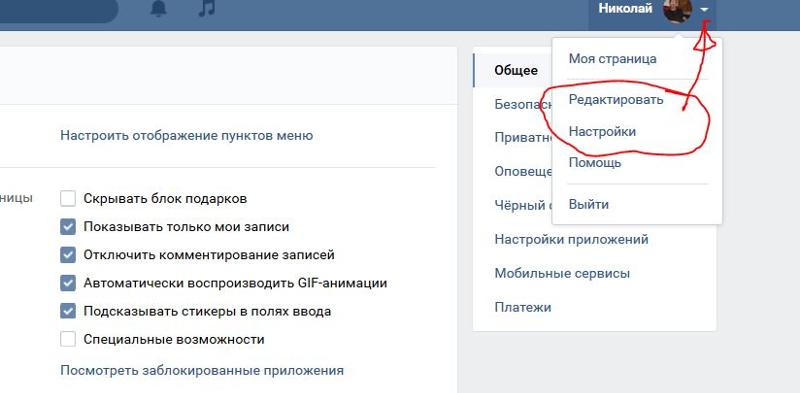Не работает кнопка Home iPhone
05.05.2022 Читать 15 минут
Содержание
- Как реанимировать кнопку
- Как работает YouDo?
- Что делать если не работает кнопка?
Кнопка Home на ранних версиях iPhone нередко выходит из строя или начинает работать с перебоями. Чтобы убедиться, что проблема существует, нажмите на кнопку не менее десяти раз подряд. Если отсутствует реакция хотя бы на пару нажатий, значит, есть неисправность, влияющая на работоспособность клавиши.
Многие приложения, работающие в фоновом режиме (например, соцсети и службы геолокации), могут быть причиной того, что iPhone медленно заряжается.
Физическая кнопка Home может сломаться по самым разным причинам. Чаще всего не работает кнопка Home вследствие:
- Механического повреждения или износа.
- Попадания влаги внутрь корпуса смартфона.

- Программного сбоя.
Возможно, на телефон было закачано ПО или приложение ненадлежащего качества. А может, устройство уронили или намочили. В последнем случае могло произойти окисление контактов, и при нажатии на кнопку можно услышать поскрипывание.
Но стоит отметить, что проблемы, связанные непосредственно с механическими повреждениями и попаданием жидкости, встречаются не так часто. Большинство поломок кнопки Home появляется ввиду системного сбоя. Из-за него клавиша плохо работает, периодически тормозит или полностью теряет свою работоспособность. В этом случае исправить все можно своими руками
Что касается сенсорной кнопки Home, которая установлена на поздних версиях iPhone, то она, в теории, не должна ломаться совсем. В нее не может попасть вода и пыль, здесь нет механизма для нажатий, а значит, и его ресурс не выработается со временем.
Другие исполнители на Юду
-
Евгений
Рейтинг: 5
-
Антон
Рейтинг: 5
-
Борис
Рейтинг: 5
-
Олег
Рейтинг: 5
Валерий
Рейтинг: 5
Найти мастера
Как реанимировать кнопку
Ниже приведены несколько способов, которые помогут вернуть кнопке Home работоспособность, если причина поломки — не аппаратная.
Перезагрузка устройства. Некоторые функции на iPhone начинают работать некорректно, если «кэш» (оперативная память) забит. Очистить его можно при помощи обычной перезагрузки. Заодно стоит проверить устройство на вирусы — вредоносное ПО может привести к выходу из строя и кнопок, и системных функций.
Калибровка. Чтобы проверить, не связана ли неисправность кнопки Home на «Айфоне» с программным сбоем, следует откалибровать клавишу. Для этого:
- активируйте на iPhone любое приложение, к примеру, Часы или Калькулятор;
- нажмите и удерживайте кнопку питания, пока на экране не появится слайдер выключения гаджета;
- жмите на Home до исчезновения слайдера выключения и закрытия приложения.
Метод помогает для устранения проблемы с кнопкой «Домой», независимо от того, сенсорная они или механическая.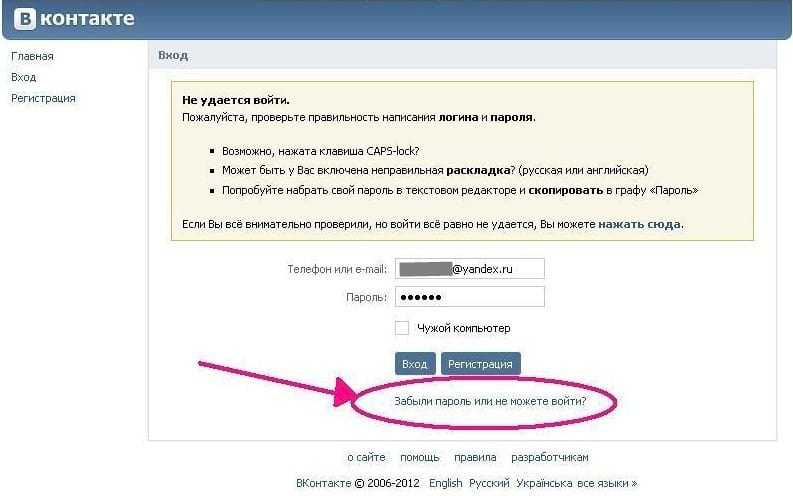 В некоторых случаях для калибровки требуется повторить процедуру не один, а три-четыре раза.
В некоторых случаях для калибровки требуется повторить процедуру не один, а три-четыре раза.
Корректировка коннектора. Некоторым владельцам «Айфонов» удается починить кнопку «Домой», надавив на ту область, где она располагается. Для этого подсоедините к телефону кабель, который шел в комплекте с вашим устройством. Надавите на штекер в том месте, где он вставляется в разъем, одновременно нажмите и удерживайте клавишу «Домой». Теперь отключите кабель и проверьте, получилось ли устранить причину поломки, и заработала ли кнопка.
Прочистка механической кнопки. Помогает в том случае, когда в мембранную полость попало много пыли. Для очистки следует использовать обычный спирт или изопропанол, нанесенные на салфетку из мягкой неворсистой ткани. Протрите кнопку салфеткой несколько раз, одновременно нажимая на нее.
Настройка виртуальной кнопки. Этот способ помогает создать альтернативу вышедшей из строя Home путем создания ее экранного аналога. Перейдите в «Настройки» и найдите там функцию «AssistiveTouch» (во вкладке «Универсальный доступ»). Переведите AssistiveTouch в активное положение, передвинув ползунок. После этого на экране появится полупрозрачная кнопка, которую можно переместить в любое удобное для вас место. При нажатии на нее будет выводиться контекстное меню.
Перейдите в «Настройки» и найдите там функцию «AssistiveTouch» (во вкладке «Универсальный доступ»). Переведите AssistiveTouch в активное положение, передвинув ползунок. После этого на экране появится полупрозрачная кнопка, которую можно переместить в любое удобное для вас место. При нажатии на нее будет выводиться контекстное меню.
Восстановление прошивки. Радикальный способ, который, тем не менее, часто решает самые разные проблемы, вызывающие «глюки» и зависания смартфона.
- Выполните резервное копирование данных, которые хранятся на Айфоне.
- Подключите его к компьютеру, на которому установлена последняя версия утилиты iTunes.
- Когда устройство определится, выберите «Восстановить iPhone».
Если указанные выше действия не помогли, значит, поломка может быть связана с механическим износом кнопки.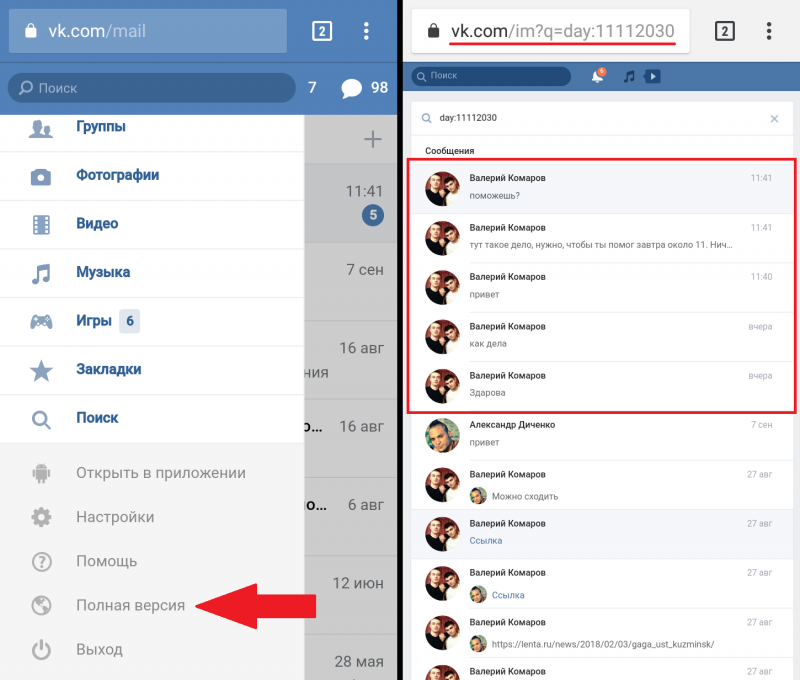
Как работает YouDo?
Опишите
свою задачу и условия. Это бесплатно и займёт 3–4 минуты
Получите отклики
с ценами от исполнителей. Обычно они приходят в течение 30 минут
Выберите
подходящего исполнителя и обсудите сроки выполнения
Что делать если не работает кнопка?
Мастер проведет диагностику и выполнит ремонт, дав гарантию на результат. Но, прежде чем обращаться к нему, убедитесь, что ни один из описанных выше методов не помогает.
Порядок действий
Перезагрузите смартфон.
Откалибруйте и прочистите кнопку.
Восстановите прошивку.
или создать задание на Юду
Задание Дмитрия «Ремонт кнопки Home на iPhone»
1 500 ₽
Очень хороший исполнитель.
Исполнитель задания:
Роман
5,0 62 отзыва
Создать такое же задание
Оставьте свою реакцию, если было полезно
6
1
Скачайте приложение и пользуйтесь YouDo где угодно
Наведите камеру телефона на QR-код, чтобы скачать приложение
Вы здесь:
- Главная
- Ремонт техники Apple
- Статьи
- iPad
- Другая техника
Контакт
| Библиотека: | Проводка |
| Введён в: | 2.0 Beta 1 (в библиотеке Базовые, перемещён в библиотеку Проводка в 2.7.0) |
| Внешний вид: |
Поведение
Контакт — это выход или вход схемы, в зависимости от значения атрибута Выход? . При отрисовке контакта Logisim представляет выходные контакты как кружки или скруглённые прямоугольники, а входные контакты как квадраты или прямоугольники. В обоих случаях отдельные биты значения, которое оправляется или принимается, отображаются внутри данного компонента (кроме Вида для печати, когда компонент говорит только какова разрядность контакта).
Контакт — удобный компонент для взаимодействия со схемой, и начинающим пользователям Logisim не нужно использовать их каким-либо другим образом. Но пользователь, строящий схему с использованием нескольких подсхем (как описано в разделе «Подсхемы» Руководства пользователя ) будет использовать контакты также чтобы определить интерфейс между схемой и подсхемой. В частности, компоненты Контакт чертежа схемы определяют контакты, которые отображаются на компоненте Подсхема, когда чертёж используется внутри другой схемы. В такой схеме значения, переданные и принятые в этих точках компонента Подсхема, связаны с контактами внутри чертежа подсхемы.
Контакты
Компонент Контакт имеет только один контакт, который будет входом для компонента, если компонент является выходным контактом, и будет выходом для компонента, если компонент является входным контактом. В обоих случаях его разрядность соответствует атрибуту Биты данных, а его положение определено атрибутом Направление.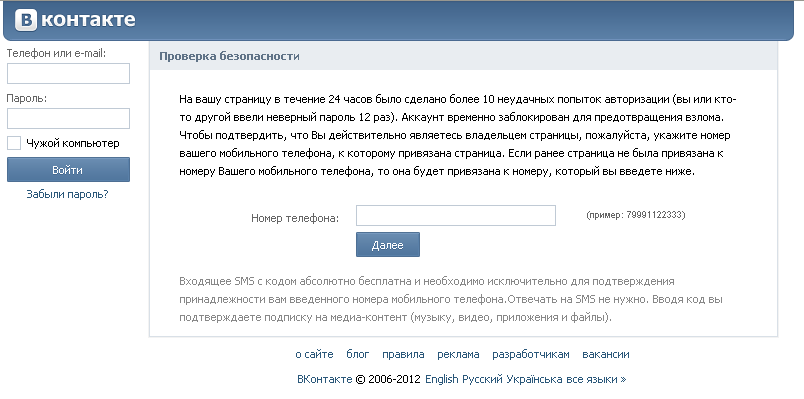
Атрибуты
Когда компонент выбран, или уже добавлен, комбинации от Alt-0 до Alt-9 меняют его атрибут Биты данных
, клавиши со стрелками меняют его атрибут Направление
, а клавиши со стрелками при зажатой Alt меняют его атрибут Направление метки
.
- Направление
- Сторона компонента, где должен быть его входной/выходной контакт.
- Выход?
- Определяет, будет компонент выходным контактом или входным. (Заметьте, что если компонент Контакт — входной контакт, то контакт, который выступает в качестве интерфейса в схеме, будет выходом, и наоборот.)
- Биты данных
- Количество битов значения, с которым имеет дело контакт.
- Три состояния?
- Для входного контакта этот атрибут определяет, может ли пользователь заставить контакт подать на выход неопределённые (например плавающие) значения. Этот атрибут имеет дело только с интерфейсом пользователя; он никак не влияет на поведение контакта, когда чертёж схемы использован как подсхема.
 Для выходного контакта атрибут не влияет ни на что.
Для выходного контакта атрибут не влияет ни на что. - Обращение с плавающими
- Для входного контакта атрибут определяет, каким образом следует рассматривать плавающие значения, когда они приняты на входе, возможно с использованием чертежа как подсхемы. При значении «Не менять» плавающие значения передаются в чертёж как плавающие значения; при значении «Повышать» они преобразуются в 1 до того, как передаются в чертёж схемы; и при значении «Понижать» они преобразуются в 0 до того, как передаются в чертёж схемы.
- Метка
- Текст внутри метки, привязанной к компоненту.
- Направление метки
- Расположение метки относительно компонента.
- Шрифт метки
- Шрифт, которым отрисовывается метка.
Поведение Инструмента Нажатие
Нажатие на выходной контакт не даёт эффекта, только атрибуты контакта будут отображены.
Нажатие на входной контакт будет переключать бит, на который нажали. Если это контакт с тремя состояниями, то соответствующий бит будет переключаться между тремя состояниями.
Если это контакт с тремя состояниями, то соответствующий бит будет переключаться между тремя состояниями.
Однако, если пользователь просматривает состояние подсхемы, как описано в разделе «Отладка подсхемы Руководства пользователя, то значение на контакте жёстко привязано к значению, которое подсхема принимает из содержащей её схемы. Пользователь не может изменить значение, не нарушая эту связь между состоянием подсхемы и состоянием содержащей её схемы, и Logisim будет предлагать пользователю подтвердить, что он действительно хочет нарушить эту связь.
Поведение Инструмента Текст
Позволяет редактировать привязанную к компоненту метку.
Назад к Справке по библиотеке
Qlik Sense: кнопка выхода не работает при доступе… — Сообщество Qlik
Кнопка выхода в Qlik Sense Hub не работает при использовании Qlik Sense через обратный прокси-сервер.
При просмотре инструментов разработчика браузера (F12) URL-адрес выхода указывает непосредственно на имя сервера Qlik Sense, а не на имя обратного прокси-сервера.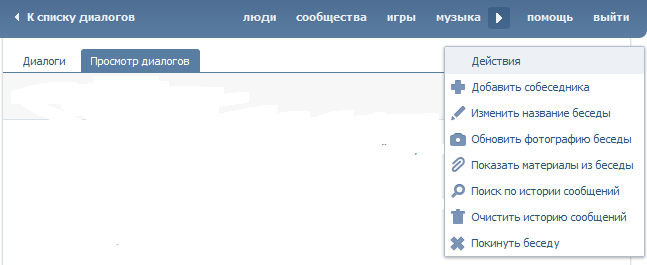
Среды:
Qlik Sense Enterprise для Windows, июнь 2018 г. и более ранние версии
Причина:
Из-за известного дефекта (QLIK-87698) в июне 2018 г. и ранее,
Решение:
Решение для сентября 2018 г. и более поздних версий:
Необходимо указать имя, на которое необходимо переписать URL-адрес выхода. в заголовке X-Forwarded-Host.
Этот заголовок должен быть добавлен в правила конфигурации обратного прокси.
Ниже приведен пример для IIS, однако та же логика применима и к другим типам обратных прокси-серверов:
<соответствие URL="(.*)" /> <условия logicalGrouping="MatchAll" trackAllCaptures="false"> <серверные переменные> 76.200.11" />
В Сентябрь 2019 г. и более поздние версии , если используется разгрузка SSL (использование HTTP между обратным прокси-сервером и сервером Qlik Sense и HTTPS между обратным прокси-сервером и конечным пользователем), то можно использовать X-Forwarded-proto или заголовок Forwarded.
<имя правила="QlikReverseProxyAll" enabled="false" patternSyntax="ECMAScript">
<соответствие URL="(.*)" />
<условия logicalGrouping="MatchAll" trackAllCaptures="false">
Альтернатива:
<соответствие URL="(. *)" /> <условия logicalGrouping="MatchAll" trackAllCaptures="false">
<серверные переменные>
Обходной путь:
Обходной путь для июня 2018 г. и более ранних версий:
Вам потребуется создать запись в файле хоста обратного прокси-сервера, чтобы указать внешнее DNS-имя на сервер Qlik Sense.
От клиента:
externaldnsalias будет указывать на обратный прокси-сервер.
С обратного прокси-сервера:
externaldnsalias будет указывать на сервер Qlik Sense.
В приведенном ниже примере qlikserver4.domain.local — это внешний псевдоним DNS.
Следующий пример конфигурации предназначен для IIS (здесь используются глобальные правила, установленные в файле applicationHost. config, но то же самое можно сделать с помощью правил веб-сайта в web.config):
config, но то же самое можно сделать с помощью правил веб-сайта в web.config):
<глобальные правила> <очистить/> <имя правила="QlikReverseProxyAll"> <соответствие URL="(.*)" /> <условия logicalGrouping="MatchAll" trackAllCaptures="false" /> <соответствие URL="форма/" /> <условия logicalGrouping="MatchAll" trackAllCaptures="false" /> <имя_правила="Windows_Auth"> <условия logicalGrouping="MatchAll" trackAllCaptures="false" /> domain.local:4244/{R:0}" />
На обратном прокси-сервере в файле хоста (в папке C:\Windows\System32\drivers\etc\ для Windows) добавьте следующую строку:
172.16.16.100 qlikserver4.domain.local
172.16. 16.100 — это IP-адрес сервера Qlik Sense.
При проверке связи qlikserver4.domain.local на обратном прокси-сервере вы должны увидеть IP-адрес сервера Qlik Sense.
?При эхо-запросе qlikserver4.domain.local на клиенте вы должны увидеть IP-адрес обратного прокси-сервера.
После выполнения указанных выше настроек вы сможете выйти из хаба.
Проблемы с выходом | Инвикти
Сканы
Этот документ предназначен для:
Invicti Standard, Invicti Enterprise On-Premises, Invicti Enterprise On-Demand
Настройки проверки подлинности с помощью формы позволяют сканировать страницы вашего веб-сайта, требующие проверки подлинности пользователя. Если настроена проверка подлинности с помощью формы, Invicti пытается войти на веб-сайт, прежде чем начать этап сканирования и атаки. Затем, если Invicti обнаружит, что сеанс завершен, он попытается снова войти в систему во время сканирования.
Если настроена проверка подлинности с помощью формы, Invicti пытается войти на веб-сайт, прежде чем начать этап сканирования и атаки. Затем, если Invicti обнаружит, что сеанс завершен, он попытается снова войти в систему во время сканирования.
- Если вы замечаете, что это происходит неоднократно, это означает, что вы неправильно настроили аутентификацию с помощью формы.
- Если вы не исправите конфигурацию, продолжительность сканирования может значительно увеличиться, что помешает правильному выполнению.
В этой статье мы поговорим о том, из-за чего это происходит и как это можно правильно настроить.
Если вам нужно изменить автоматическую аутентификацию Invicti, см. Пользовательские сценарии для аутентификации с помощью формы.
Панель активности в Invicti Standard
В Invicti Standard вы можете просмотреть фазу входа в систему на панели действий.
При успешном входе в систему вы увидите журнал, подобный следующему.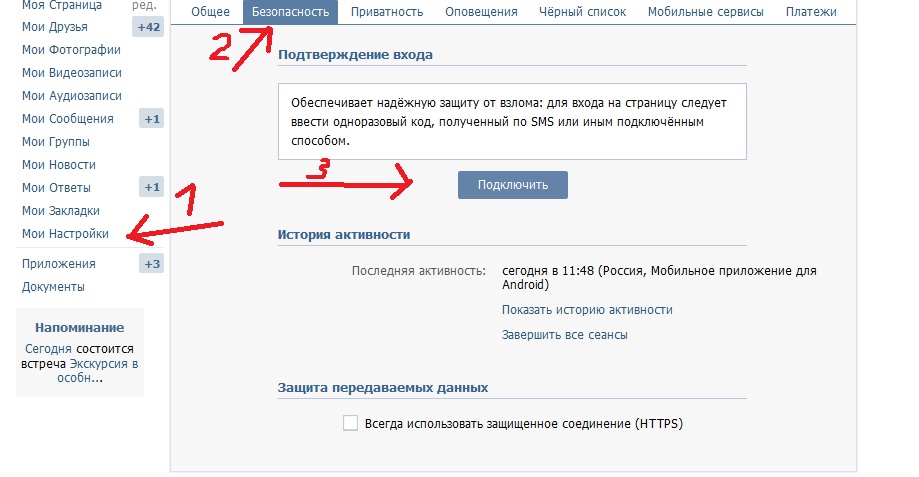
- Если вы заметили, что в журналах отображается слишком много зарегистрированных событий во время сканирования, что-то не так, что указывает на то, что сканер не может сохранить сеанс входа в систему.
- Происходит следующее:
- Invicti каким-то образом выходит из системы
- Invicti постоянно пытается повторно войти в систему, предполагая, что сеанс завершен
В этом разделе объясняется, как анализировать и решать эти типы проблем сеанса.
Причины выхода из системы во время сканирования
В этом разделе перечислены и объяснены причины, по которым может произойти выход из системы во время сканирования. В том числе:
- Кнопки выхода на сайте
- Страницы, которые могут вызвать выход из системы
- Страницы смены пароля
Кнопки выхода на веб-сайте
Invicti имитирует действия конечного пользователя во время сканирования, навигации по страницам сайта, заполнения форм и нажатия на кнопки. Это включает в себя кнопки выхода для завершения сеанса на сайте.
Это включает в себя кнопки выхода для завершения сеанса на сайте.
В разделе «Область» экрана «Новое сканирование» вы можете указать URL-адреса, которые хотите исключить. Invicti имеет набор предварительных настроек в разделе «Исключить URL-адреса с регулярными выражениями», чтобы исключить слова, которые могут быть связаны с выходом из системы.
Или вы можете выбрать «Исключить страницы аутентификации», чтобы Invicti исключала веб-страницы, связанные с аутентификацией, такие как вход и выход, из области сканирования, чтобы предотвратить выход из системы во время сканирования
RegEx по умолчанию охватывает различные выражения выхода из системы и выхода; тем не менее, он не распространяется на такие страницы, как disconnect.php. Поэтому Invicti будет посещать эти URL-адреса и выходить из системы, если вы не исключите их вручную.
Для получения дополнительной информации см. Как настроить область сканирования в Invicti Standard.
Исключение кнопок с помощью селектора CSS
Если в процессе выхода используется JavaScript, Invicti может не обнаружить кнопки выхода.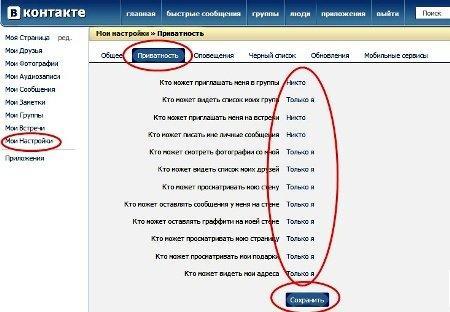 Этот метод выхода из системы в последнее время стал более популярным из-за популярности одностраничных приложений (SPA).
Этот метод выхода из системы в последнее время стал более популярным из-за популярности одностраничных приложений (SPA).
Поскольку здесь нет конкретного URL-адреса, мы можем использовать селектор CSS, чтобы исключить кнопки.
Как исключить кнопки с помощью селектора CSS в Invicti Enterprise
- В главном меню нажмите Политики сканирования, а затем — политику, которую нужно изменить.
- Перейдите на вкладку JavaScript.
- В поле «Исключить с помощью селектора CSS» используйте селектор CSS, чтобы определить, какие элементы следует исключить из сканирования. Все соответствующие элементы будут исключены вместе с их дочерними элементами. Чтобы проверить это, попробуйте свой селектор в Chrome, используя функцию
document.querySelectorAllJavaScript. Обратите внимание, что если селектор не очень специфичен, т. е. много элементов соответствуют селектору в любое время, это отрицательно скажется на производительности сканирования.
Как исключить кнопки с помощью селектора CSS в Invicti Standard
- Запустите диалоговое окно редактора политики сканирования.
- Нажмите «Создать» или «Клонировать». (См. Обзор политик сканирования)
- Перейдите на вкладку JavaScript.
- В поле «Исключить с помощью селектора CSS» нажмите на многоточие (). Отображается диалоговое окно «Выбор CSS-исключений».
- Используйте селектор CSS, чтобы определить, какие элементы следует исключить из сканирования. Если вам нужно использовать несколько селекторов одновременно, разделите их запятыми.
- Щелкните Выбрать. Вы вернетесь в диалоговое окно редактора политики сканирования.
- Нажмите кнопку ОК.
Страницы, которые могут привести к выходу из системы
Если настроена аутентификация с помощью формы, Invicti также будет атаковать ее, если URL-адрес, по которому происходит процесс входа в систему, находится в области сканирования.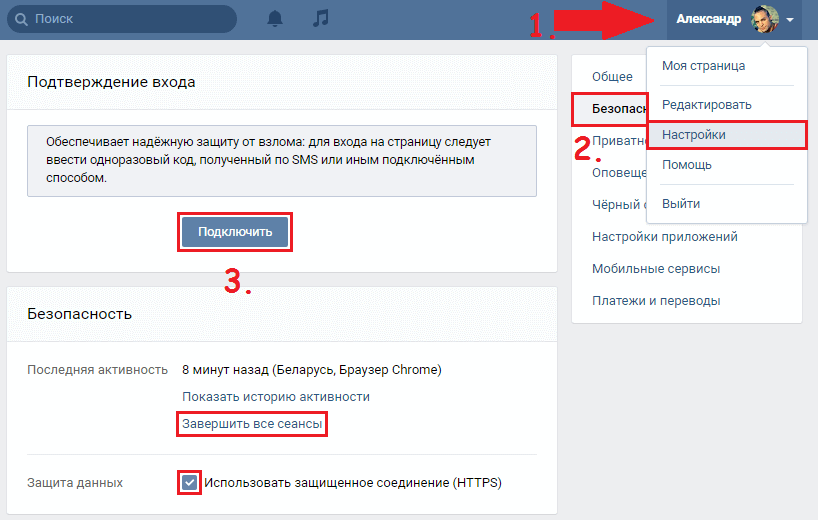 Некоторые веб-сайты завершают все существующие сеансы при вызове страницы входа. Если ваш сайт делает это, вы должны исключить URL-адрес входа из области сканирования, чтобы гарантировать, что Invicti не посещает страницу входа во время сканирования. Однако, чтобы убедиться, что вы ничего не пропустите на странице входа, вы можете запустить сканирование, не устанавливая аутентификацию с помощью формы.
Некоторые веб-сайты завершают все существующие сеансы при вызове страницы входа. Если ваш сайт делает это, вы должны исключить URL-адрес входа из области сканирования, чтобы гарантировать, что Invicti не посещает страницу входа во время сканирования. Однако, чтобы убедиться, что вы ничего не пропустите на странице входа, вы можете запустить сканирование, не устанавливая аутентификацию с помощью формы.
Дополнительные сведения см. в разделах Аутентификация с помощью формы в Invicti Enterprise и Аутентификация с помощью формы в Invicti Standard.
Страницы смены пароля
Invicti имитирует поведение пользователя, поэтому, если на вашем сайте есть формы для ввода пароля, Invicti попытается заполнить эти формы определенными значениями и отправить их. Invicti также будет атаковать эти точки входа.
Обычно страницы смены пароля запрашивают текущий пароль в целях безопасности. Но если на вашем сайте такой структуры нет, Invicti может изменить пароль текущего пользователя. В результате Invicti не может снова войти в систему. Если на вашем сайте есть такие страницы, полезно исключить соответствующие URL-адреса перед началом сканирования.
В результате Invicti не может снова войти в систему. Если на вашем сайте есть такие страницы, полезно исключить соответствующие URL-адреса перед началом сканирования.
Как работает обнаружение выхода из системы?
Invicti использует два метода, чтобы определить, произошел ли выход из системы:
- Обнаружение выхода из системы на основе перенаправления
- Обнаружение выхода из системы на основе ключевого слова
Третий вариант предполагает отключение механизма обнаружения выхода из системы.
Для получения дополнительной информации см. Обнаружение выхода из системы.
Обнаружение выхода из системы на основе перенаправления
Чтобы обнаружить механизм выхода из системы, Invicti отправляет запрос на страницу входа без входа в систему. Если страница перенаправляет Invicti на другую страницу, Invicti делает вывод, что каждый раз, когда он сталкивается с этой перенаправленной страницей, он вышел из текущего сеанса.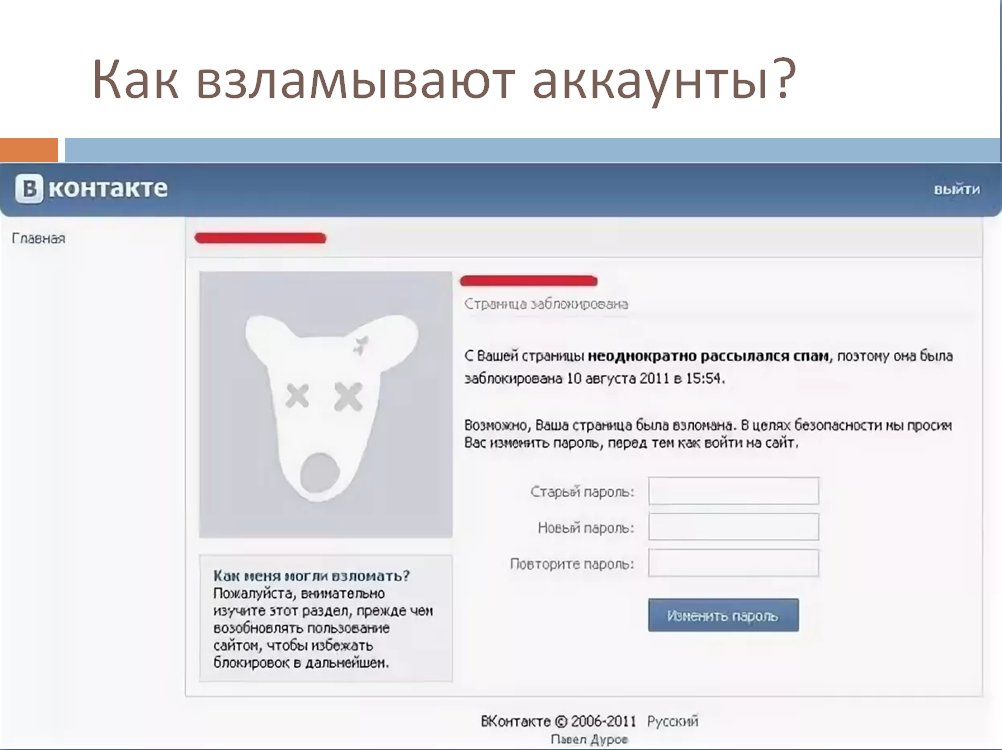
Иногда нам нужно вмешиваться в шаблон URL-адреса перенаправления. Например, если мы отправим запрос на dashboard.php без сеанса, мы будем перенаправлены на этот URL:
/login.php?return_url=%2fdashboard.php
Цель сайта — перенаправить пользователя на страницу в параметре return_url после авторизации.
Допустим, Invicti обнаруживает этот параметр для URL-адреса входа, упомянутого выше. Затем сеанс каким-то образом завершился, когда он посетил страницу contact.php. В этом случае сайт будет перенаправлен на этот URL:
/login.php?return_url=%2fcontact.php
Но это не соответствует шаблону URL-адреса перенаправления, обнаруженному Invicti ранее. На этот раз Invicti не поймет, что произошел выход, и сканирование завершится раньше, чем должно. Чтобы решить эту проблему, нам нужно обновить шаблон URL-адреса перенаправления, используя подстановочный знак.
/login.php?return_url=*
Это означает, что каким бы ни было значение параметра return_url , Invicti успешно обнаружит выход из системы.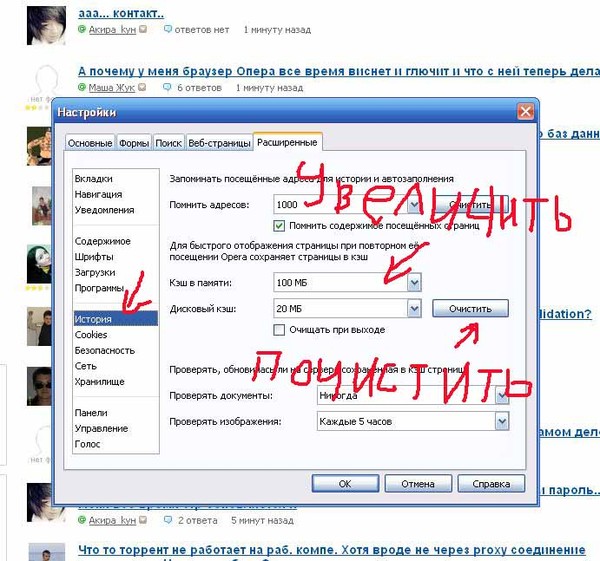
Обнаружение выхода из системы на основе ключевого слова
Обнаружение выхода из системы на основе ключевых слов — это механизм, который определяет, произошел ли выход из системы, когда он обнаруживает определенные ключевые слова в ответе HTTP. Эти ключевые слова находятся не на странице, доступ к которой можно получить с помощью действительного сеанса, а на странице, на которой выполнен выход из системы.
Invicti предлагает вам автоматически на основе шаблонов на странице, но вы также можете настроить их вручную.
Вы также можете использовать регулярные выражения в ключевых словах. Если вы это сделаете, вы должны включить Is Regex? рядом с шаблоном ключевого слова.
Мы должны убедиться, что определенные нами ключевые слова можно найти только на странице выхода. Потому что, если эти слова появятся в каком-либо URL-адресе во время сканирования, Invicti попытается снова войти в систему, предполагая, что выход уже произошел. Вместо использования общих ключевых слов вы получите лучшие результаты, используя выражения RegEx.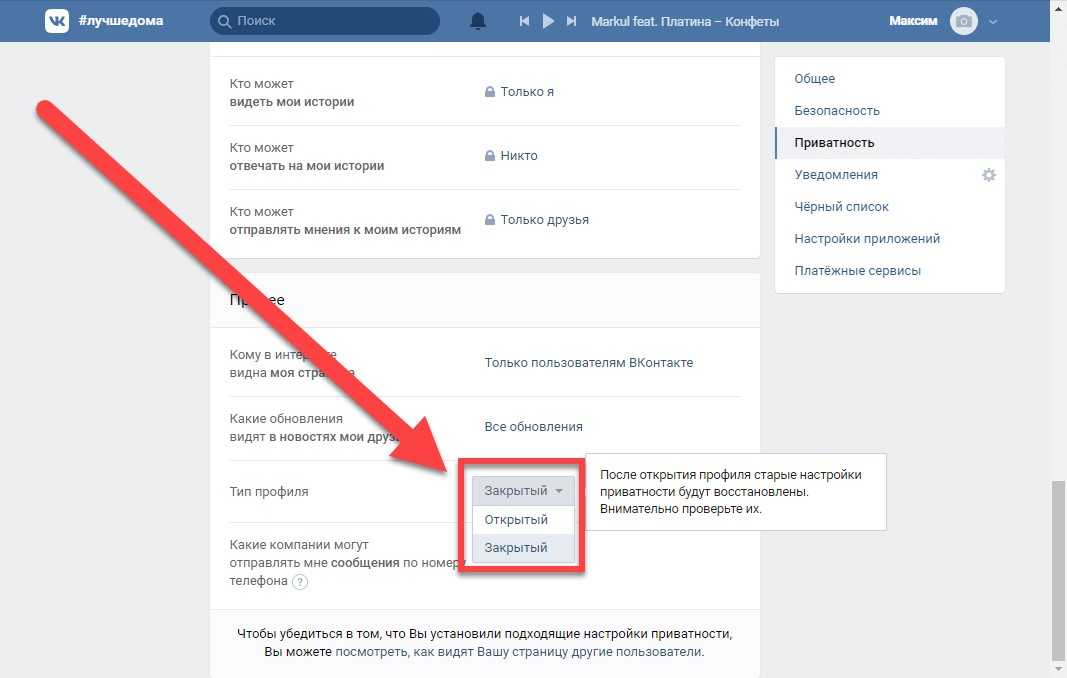
Например, если вместо указания имени пользователя в качестве ключевого слова мы укажем выражение RegEx, это обеспечит более строгое соответствие:
<ввод .*имя пользователя.*>
Причина в том, что имя пользователя является общим ключевым словом, поэтому оно может быть на любой другой странице. Это заставляет Invicti снова входить в систему, даже если нет выхода.
Если ваши шаблоны ключевых слов соответствуют файлам .js и .css и у вас возникла проблема с выходом из системы, вы можете исключить URL-адреса, содержащие эти файлы. Если вы исключите файлы .js и .css, Invicti продолжит запрашивать эти файлы, чтобы сделать сайт полностью функциональным, но не обнаружит выход из системы.
Мы рекомендуем вам использовать метод обнаружения выхода на основе перенаправления, если ваш сайт имеет структуру на основе перенаправления, потому что трудно убедиться, что ключевые слова, которые вы можете использовать, еще не находятся на страницах, на которых выполнен вход.


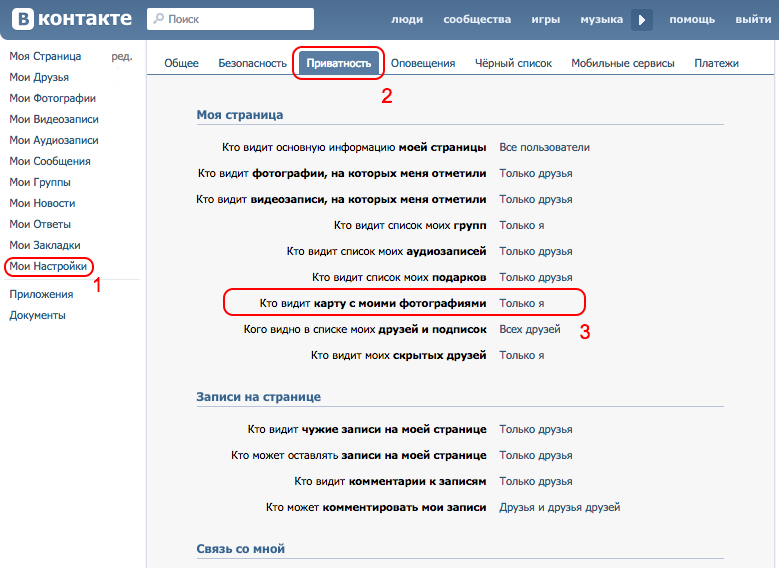 Для выходного контакта атрибут не влияет ни на что.
Для выходного контакта атрибут не влияет ни на что.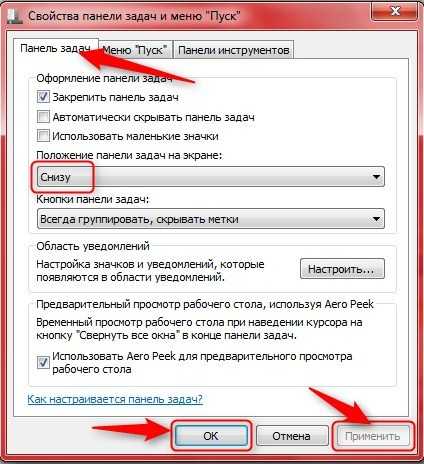 *)" />
<условия logicalGrouping="MatchAll" trackAllCaptures="false">
*)" />
<условия logicalGrouping="MatchAll" trackAllCaptures="false">